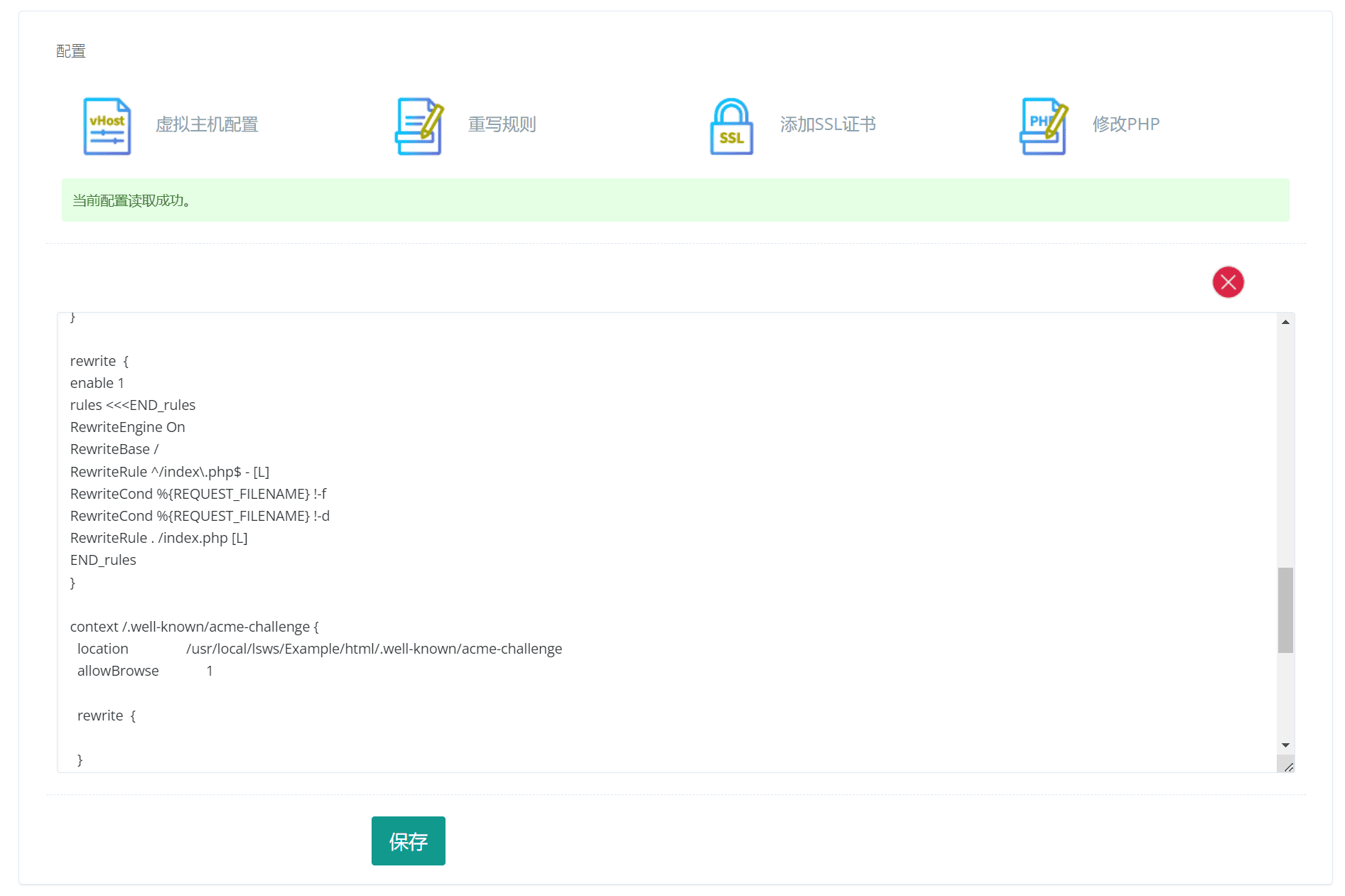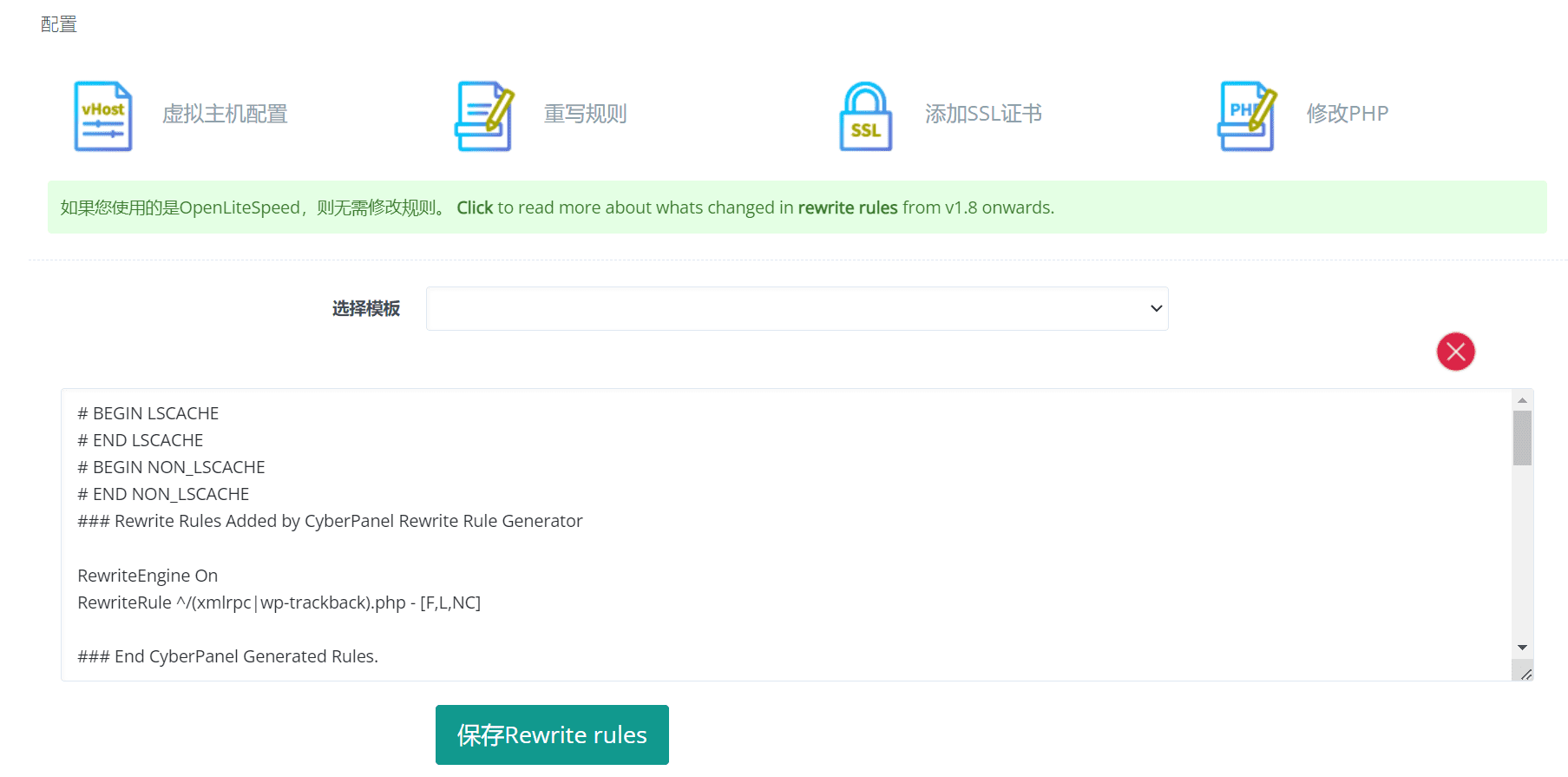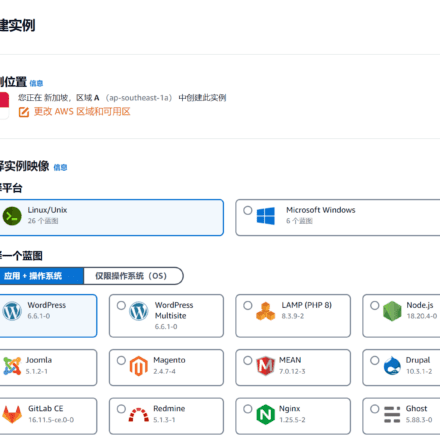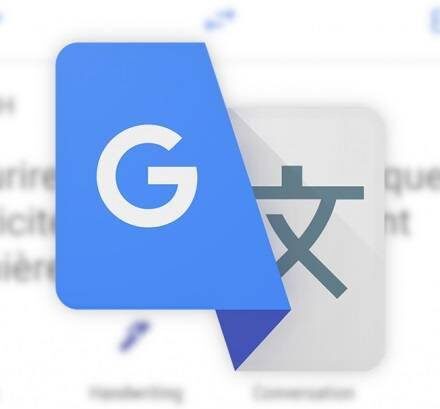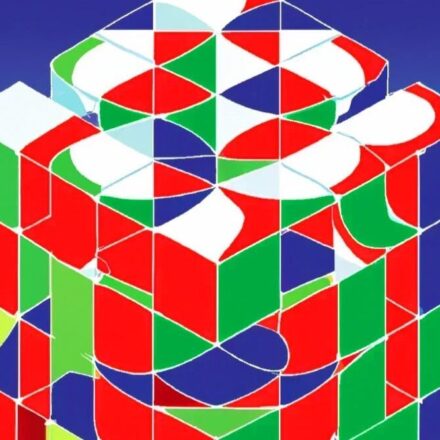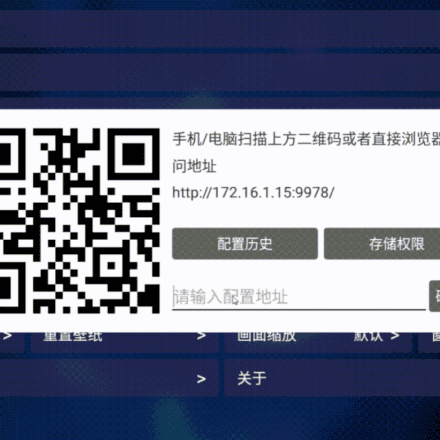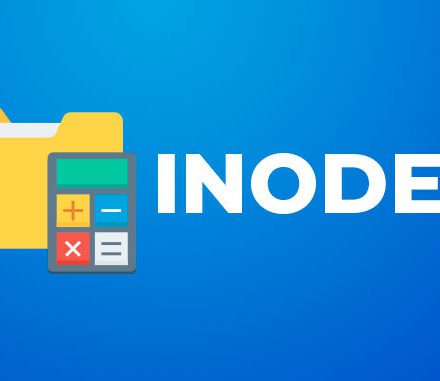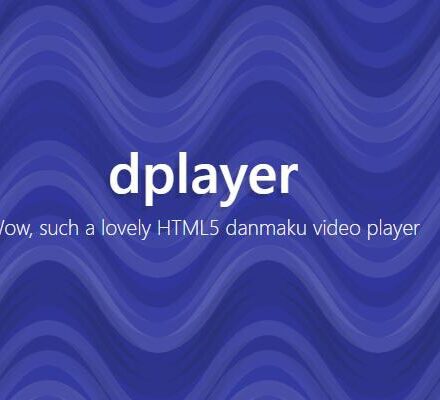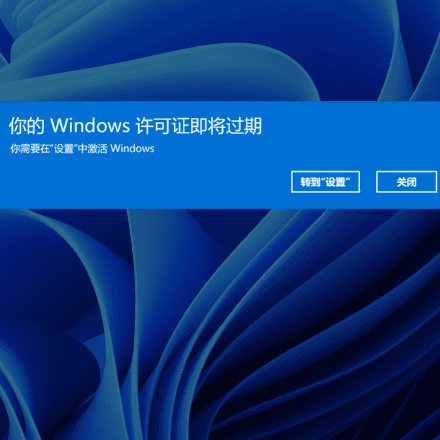Премиальное программное обеспечение и практические уроки
Как установить WordPress в CyberPanel и настроить псевдостатику
КиберПанель Это иностранец.Панель хостинга, и предыдущиеЛинуксВ отличие от панели управления сервером, CyberPanel больше ориентирована на виртуальный хостинг. Она позволяет настраивать права пользователей и позволяет им входить в CyberPanel для управления виртуальными хостами. Это панель управления виртуальными хостами, которую можно установить одним щелчком мыши.WordPress, это очень удобно, вот как Установить WordPress с CyberPanel
Официальный сайт CyberPanel:https://cyberpanel.net/
Панель виртуального хостингаУстановить:Панель управления Linux для хостинга CyberPanel - поддержка OpenLiteSpeed Простая, быстрая и открытая панель управления
Далее быстро настройте и установите WordPress в CyberPanel!
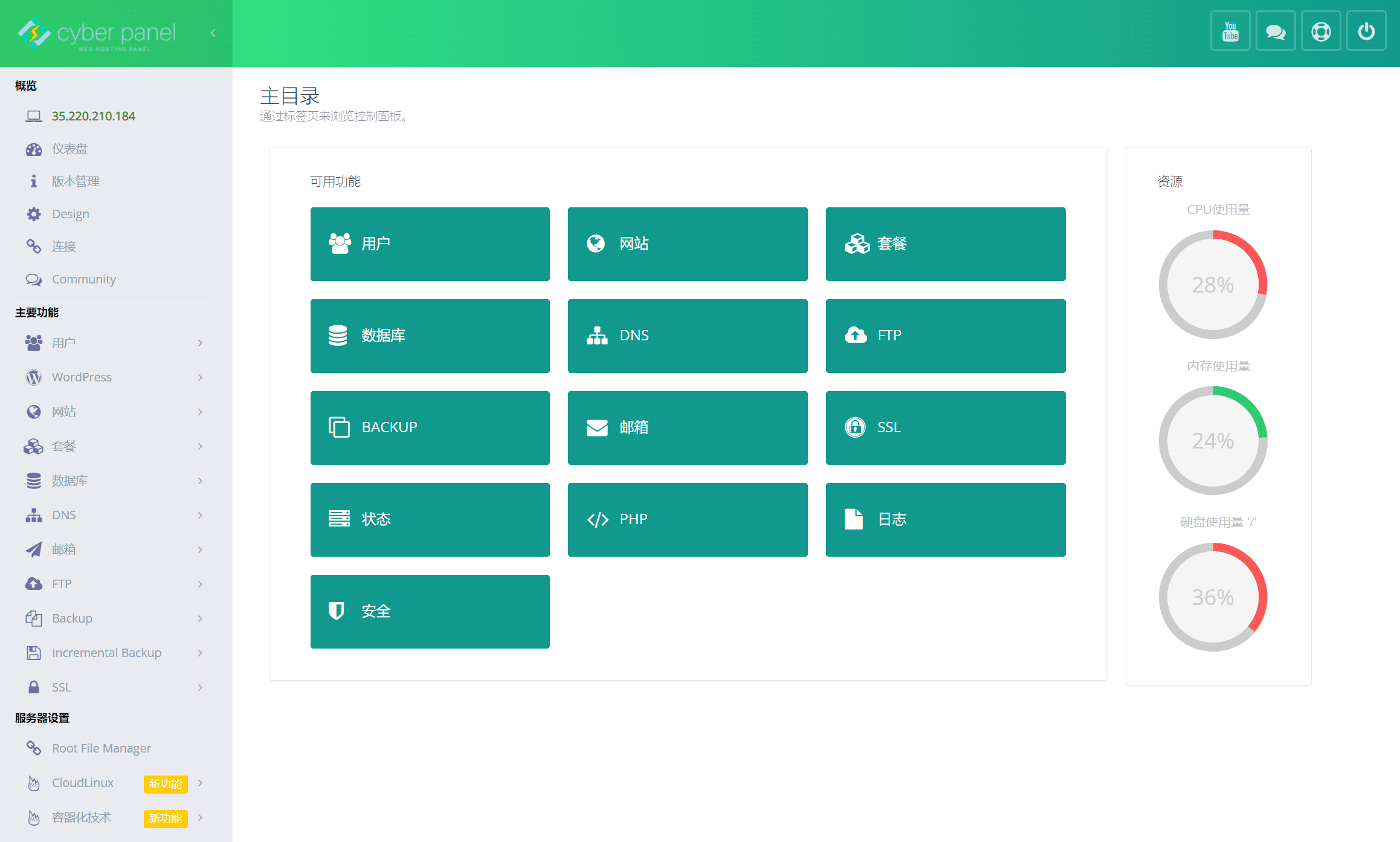
CyberPanel предоставляет различныеWEBUIСкин, вы можете выбрать понравившийся вам скин WEBUI в разделе Дизайн.
Установить WordPress с CyberPanel
После установки панели хостинга CyberPanel вам сначала потребуется установить свой сайт. CyberPanel предлагает функцию установки WordPress в один клик, что очень удобно. Давайте начнём создавать ваш сайт на WordPress шаг за шагом.
Шаг 1: Измените конфигурацию пакета
В строке меню на левой стороне CyberPanelОсновные характеристикиСредний щелчоккомбо,существоватькомбоВы можете настроить размер каждого виртуального хоста и другие параметры.
Нажмите «Изменить пакет», и система по умолчанию будет использовать пакет инициализации по умолчанию. Выберите пакет по умолчанию на странице «Изменить пакет» и измените доменное имя, дисковое пространство и трафик на 0. 0 означает неограниченное использование.
Примечание: для следующих номеров FTP-пользователей, базы данных и почтового ящика допустимо значение по умолчанию 1000. Не меняйте его на 0, иначе возникнет ошибка 404.
Две дополнительные функции
- Разрешить создание полностью квалифицированных доменов в качестве поддоменов
- Обеспечить соблюдение ограничений на использование диска
Вы можете выбрать нужные вам параметры. Наконец, нажмитеИзменить пакет, после завершения приступайте к созданию сайта на WordPress.
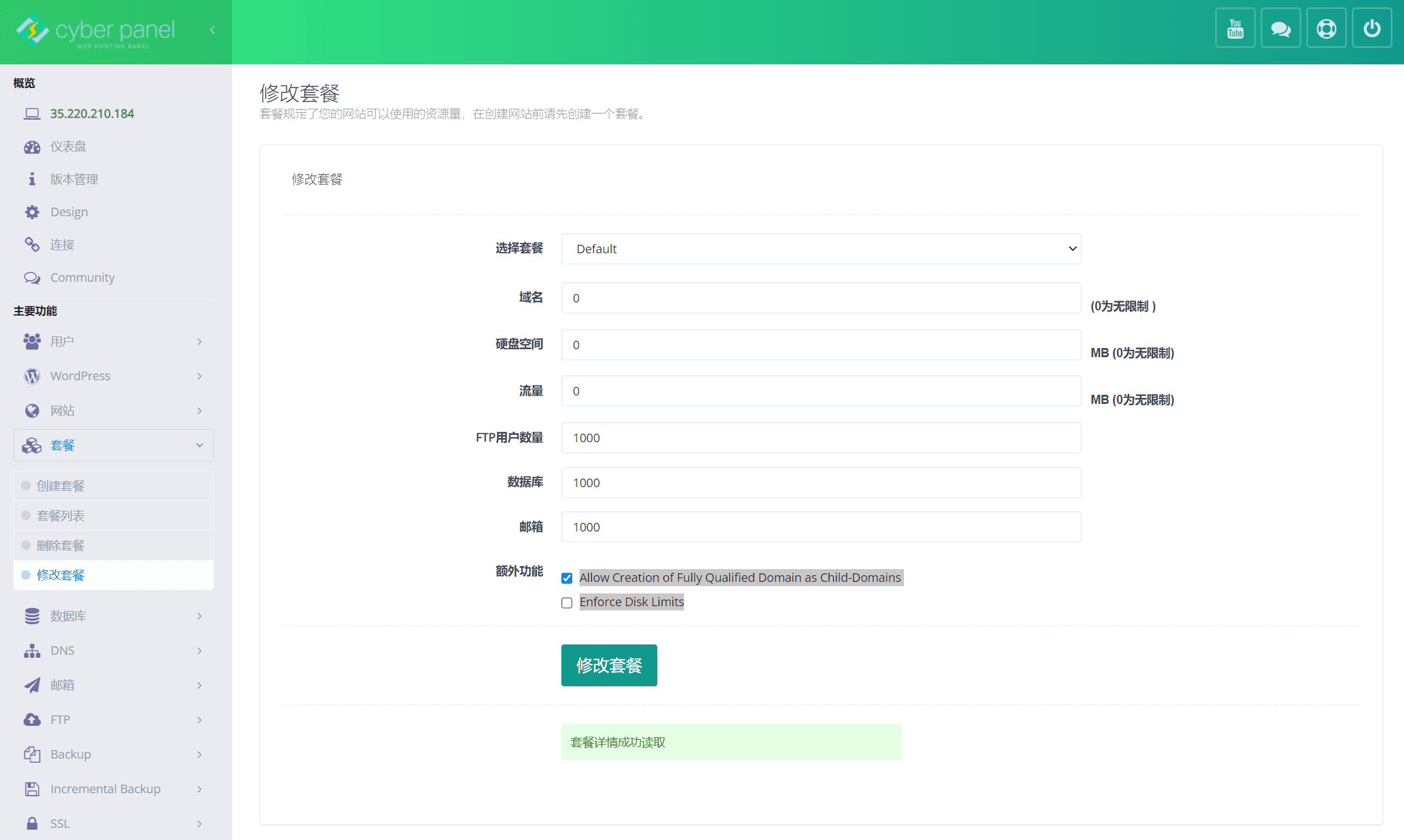
Шаг 2: Установка сайта WordPress
После изменения пакета нажмитеОсновные характеристикиВ менювеб-сайт, не нажимайте на WordPress выше, это платный плагин, вы можете игнорировать эту опцию.
существоватьвеб-сайтНажмите «Создать веб-сайт», чтобы перейти на страницу «Создать веб-сайт».
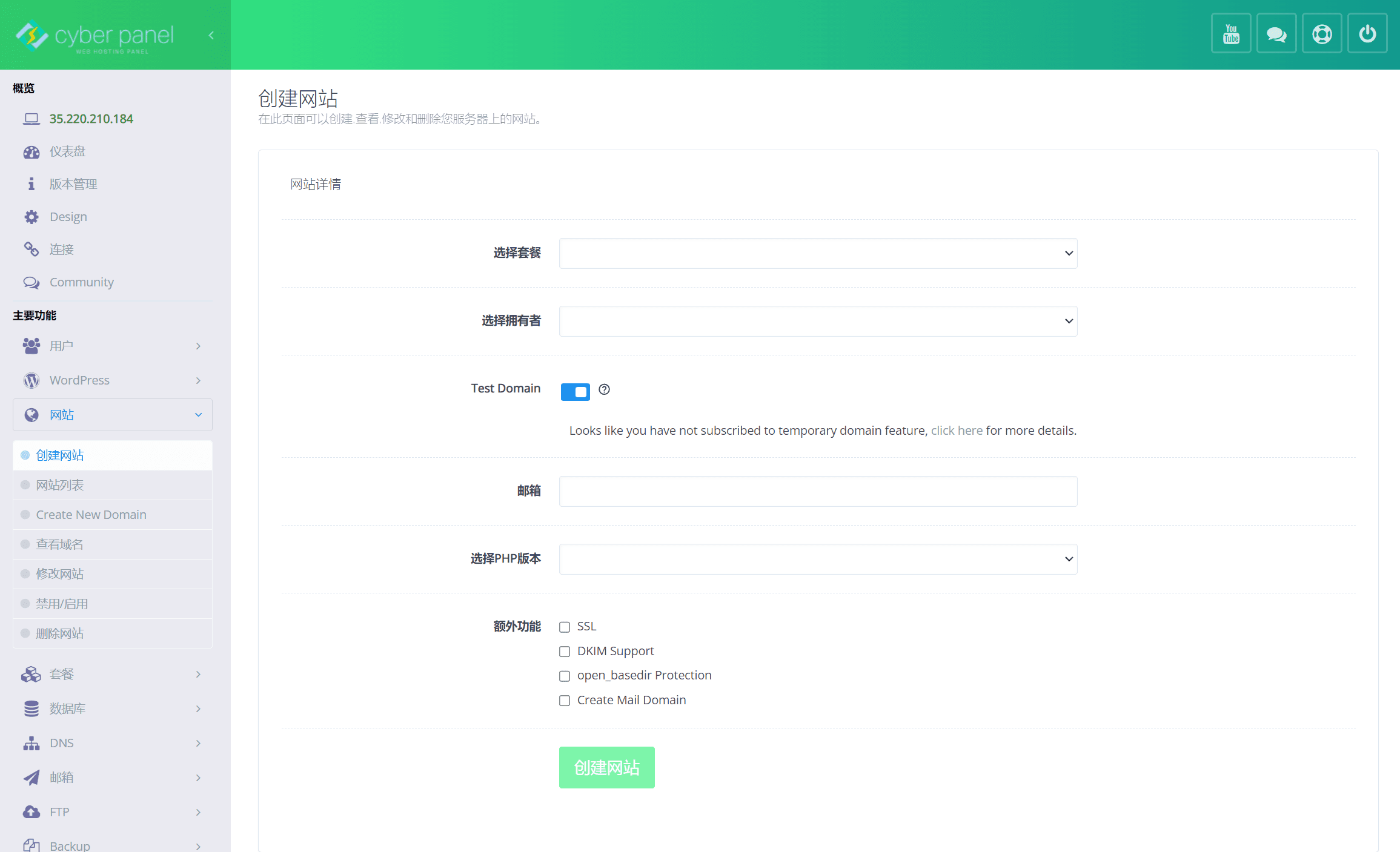
Выберите план, выберите здесь значение по умолчанию или создайте другие типы параметров пакета,
Выберите владельца, выберите здесь администратора, пользователя по умолчанию для управления. Чтобы назначить его другим пользователям, необходимо создать нового пользователя.
Тестовый домен Этот переключатель необходимо отключить, а затем ввести доменное имя. Доменное имя должно быть заранее преобразовано в IP-адрес сервера. Не вводите доменное имя WWW, просто введите имя хоста. CyberPanel установит доменное имя WWW по умолчанию.
ПочтаВведите действительный адрес электронной почты и используйте его для установки WordPress.
Выберите версию PHPВ CyberPanel по умолчанию установлены все версии PHP. Выберите ту версию PHP, которую вы обычно используете. Версия по умолчанию — 7.4, что довольно мало. Рекомендуется выбрать php8.0.
Дополнительные возможностиПроверятьSSL, удобнее подать заявку на получение SSL-сертификата для доменного имени непосредственно при создании веб-сайта.
После того, как вы сделали свой выбор, нажмитеСоздать сайтПоздравляем, ваш сайт успешно создан.
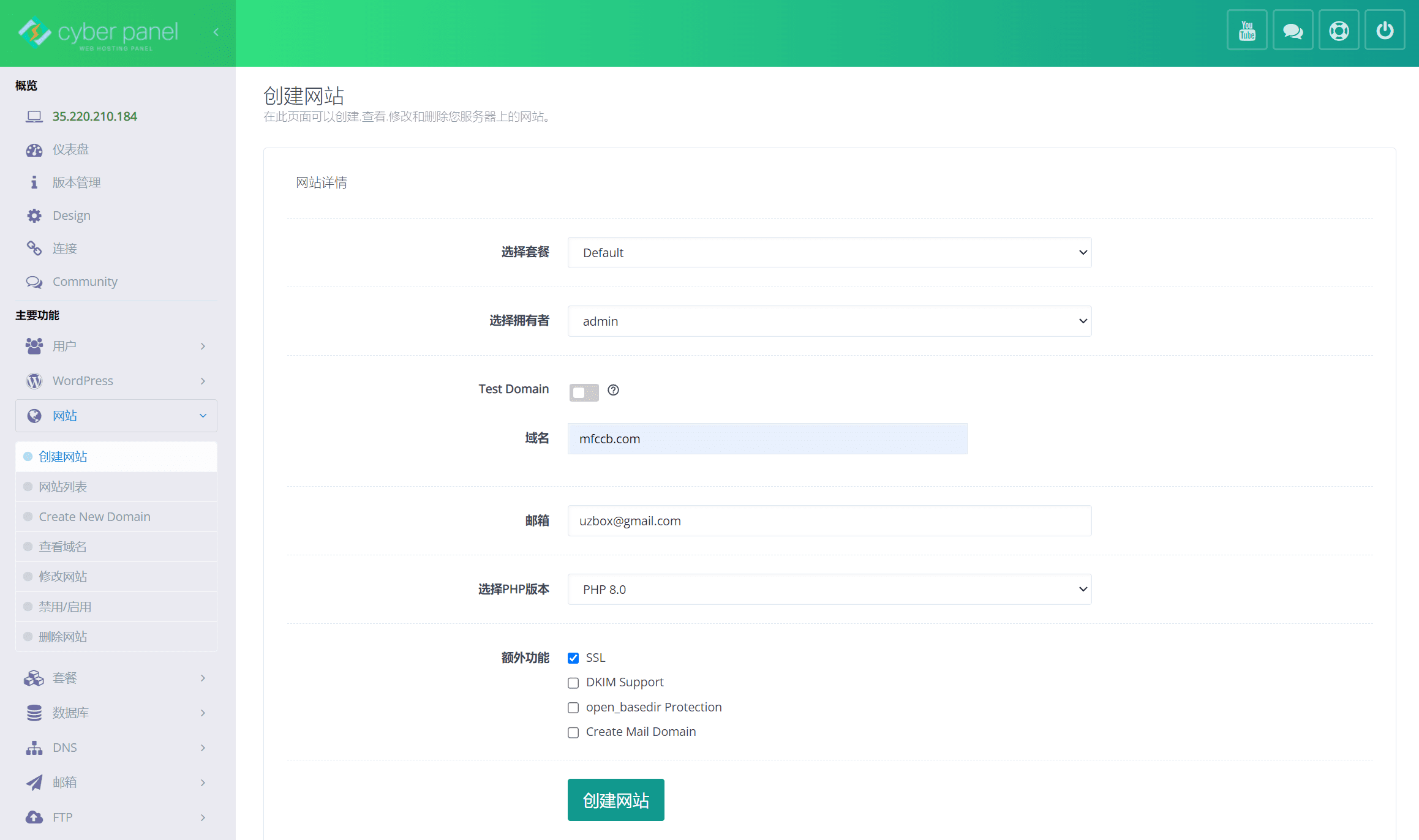
После успешного создания сайта, его создание эквивалентно открытию виртуального хоста. Далее необходимо установить WordPress на виртуальный хост.
существоватьвеб-сайтВ меню нажмитеСписок веб-сайтов, вы можете увидеть, что созданный выше веб-сайт уже есть в списке веб-сайтов, нажмитеВыдача SSL-сертификатов, он автоматически подаст заявку на SSL-сертификат для доменного имени. Затем нажмите на список.верхний правый уголизуправлять, начните настройку виртуального хоста
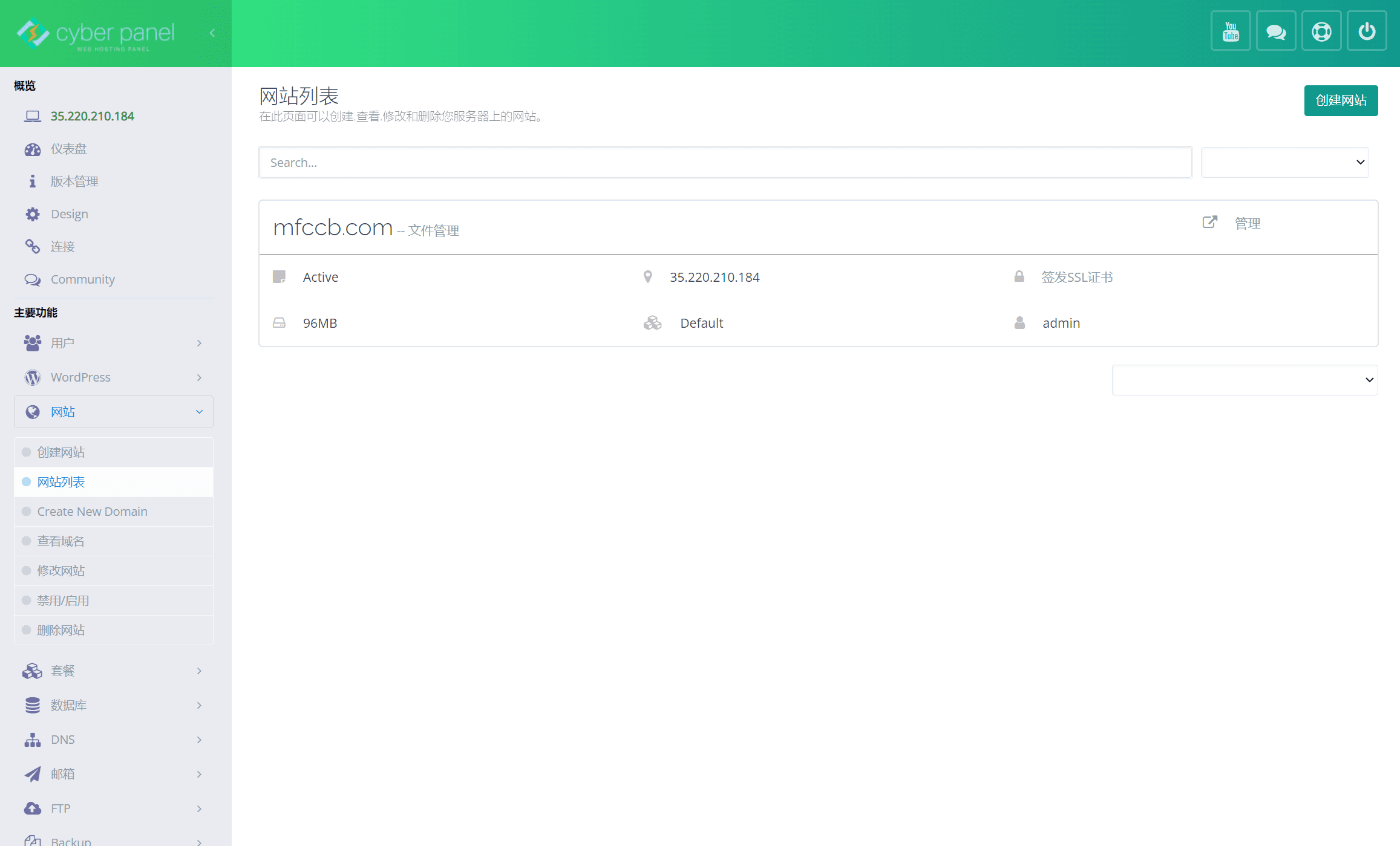
На странице управления прокрутите вниз, и в установщике приложения вы увидите значок WordPress+LSCache. Щёлкните по нему, чтобы установить WordPress.

Откройте страницу установки WordPress, введите информацию об установке в сведениях об установке, нажмите «Установить сейчас», и примерно через минуту ваш WordPress будет установлен.
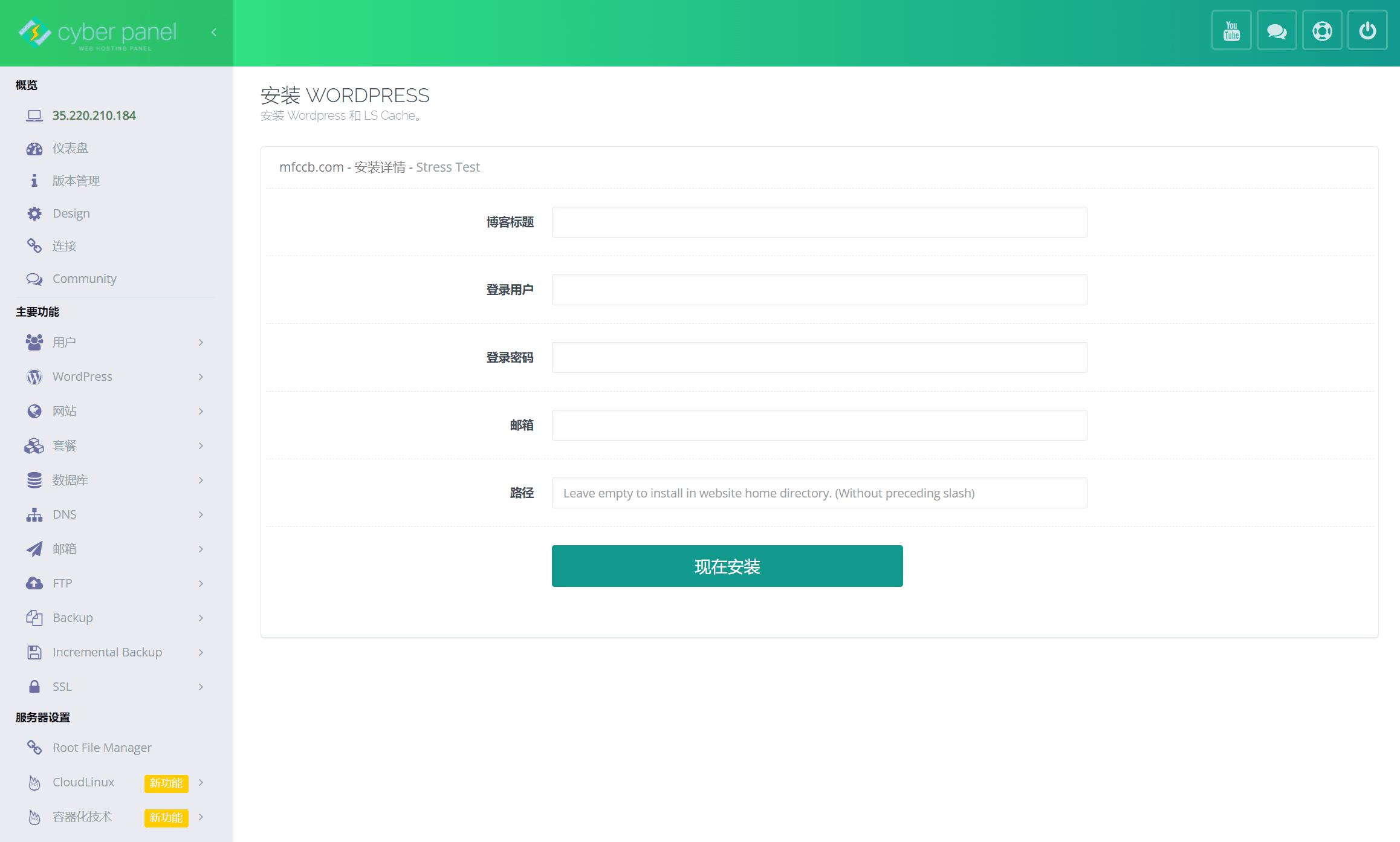
Использовать CyberPanel для установки WordPress очень удобно. Вы можете установить несколько сайтов на WordPress и выбрать разные версии PHP для управления WordPress.
После установки WordPress вы можете получить доступ к веб-сайту WordPress, введя доменное имя, которое вы только что установили в браузере.
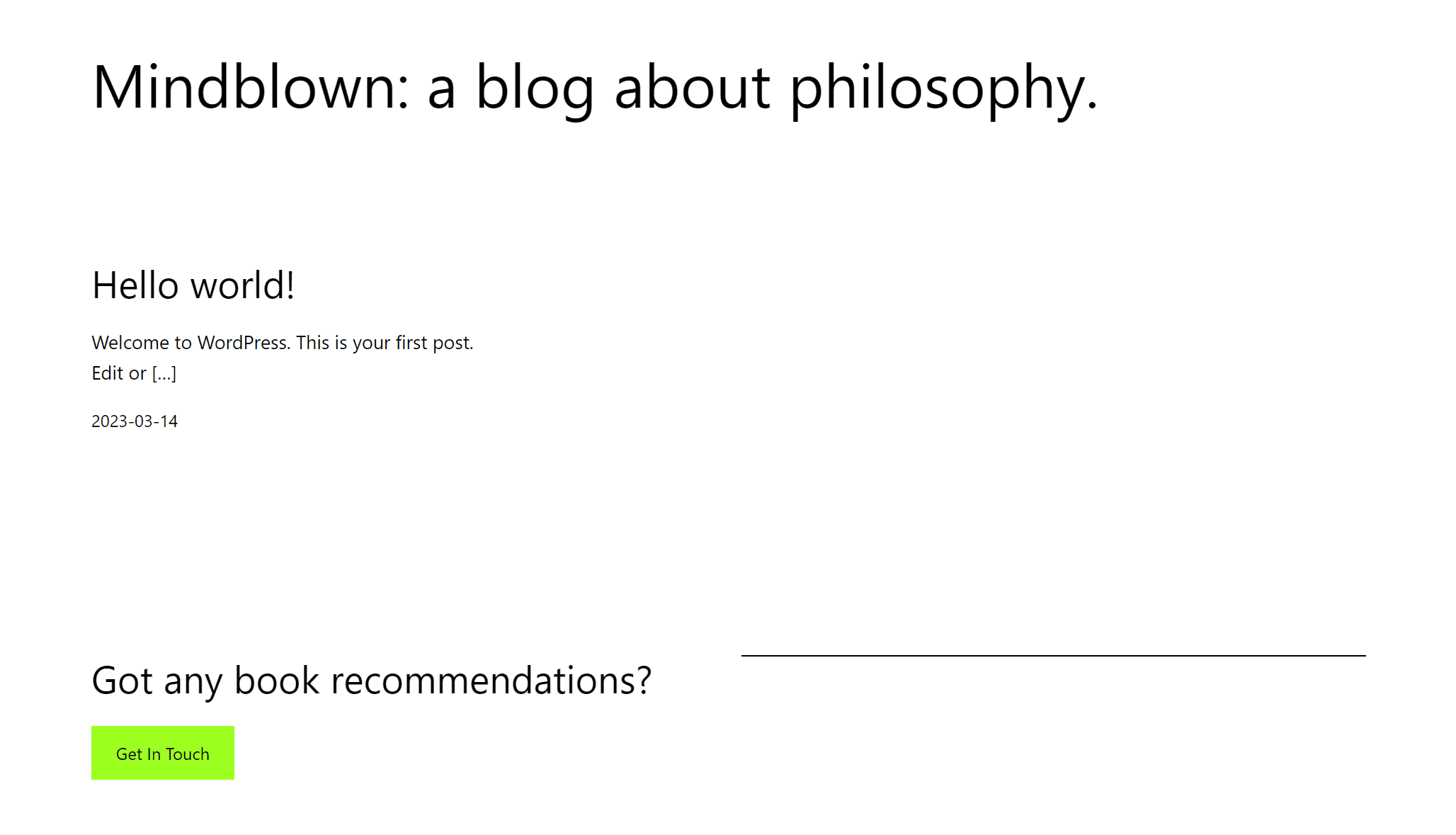
Установка WordPress с помощью CyberPanel и обычная установка имеют некоторые различия. В CyberPanel по умолчанию установлен плагин LiteSpeed Cache.
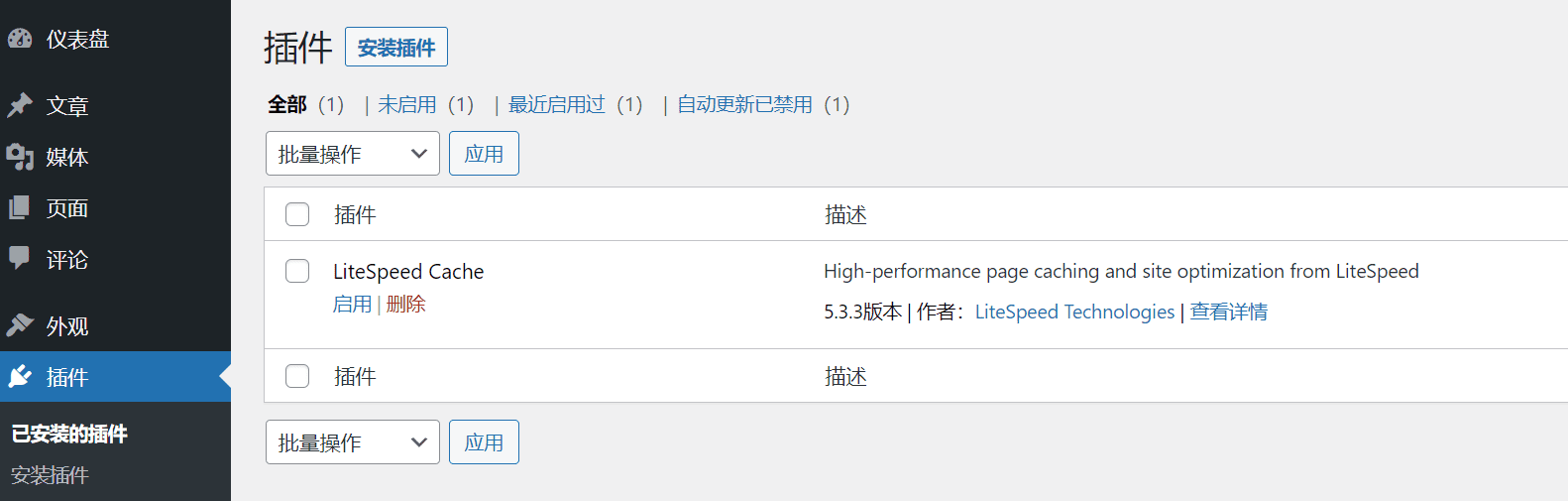
Шаг 3: Настройте псевдостатику в CyberPanel
Далее вам нужно настроить WordPress.ПсевдостатичныйДоступ, то есть доступ с использованием окончания .html.
CyberPanel используетOpenLiteSpeedДля веб-серверов OLS совместимапачФайл .htaccess немного отличается.
Главное отличие в том, что в OpenLiteSpeed нужно добавить слеш /
ОткрытьСписок веб-сайтоввуправлять,существоватьКонфигурацияВ параметрах нажмитеКонфигурация виртуального хоста,оказаться переписать Блок. Измените содержимое блока следующим образом:
переписать { включить 1 правила <<Затем нажмите кнопку «Сохранить», и псевдостатические правила WordPress будут настроены.

Затем настройте правила доступа к доменному имени и нажмитеКонфигурация виртуального хостаРядом сПереписать правила.
Нажмите «Выбрать шаблон» и выберите следующие правила для добавления.
- Принудительное HTTP -> HTTPS
- Принудительно WWW -> Без WWW
- Отключить службы xmlrpc и trackback

Затем вернитесь в бэкэнд WordPress и установите несколько плагинов WordPress для нормальной работы сайта.